Whatsapp на нескольких устройствах – Один аккаунт WhatsApp на двух устройствах – как сделать?
Один аккаунт WhatsApp на двух устройствах – как сделать?
На сегодняшний день стали очень популярны мессенджеры, среди которых присутствует Ватсап. Чтобы начать беседу в этом приложении, необходимо подключение к интернету и зарегистрированные контакты. Если условия выполняются, то можно переписываться и совершать звонки абсолютно бесплатно. Пользователи часто спрашивают, можно ли использовать один номер телефона в Ватсап на двух устройствах? Рассмотрим, как это сделать.
Установка на двух разных устройствах
Установить WhatsApp на 2 устройства, привязанных к одному номеру, можно двумя способами:
- с помощью Ватсап Веб;
- с помощью второго смартфона.
Второй Ватсап через ПК
Установить второй WhatsApp на компьютере можно с помощью WhatsApp Web.
Ватсап Веб – это возможность оставаться на связи, используя стационарное устройство.
Чтобы приложение работало на вашем компьютере, необходимо сделать скан QR-кода.
После синхронизации можно начать полноценное пользование.
Требования для установки WhatsApp на ПК:
- подключение к интернету;
- загруженный браузер.
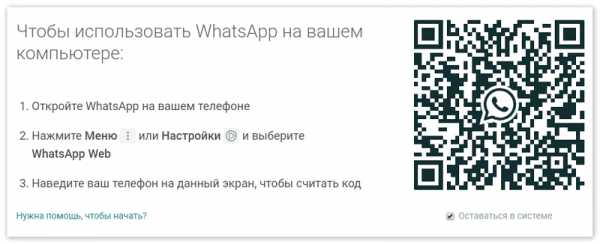
Еще один Ватсап на втором смартфоне
Чтобы подключить приложение на 2 телефон, необходимо открыть root-права на обоих гаджетах.
Открытие рут прав вы осуществляете на свой страх и риск, создайте резервную копию вашей прошивки, чтобы вы всегда могли восстановиться.
Если вы открыли рут-доступ, проделайте следующее:
- Резервное копирование приложения — переносим его на 2 гаджет.
- На 2 гаджете в программе «Titanium Backup» в пакетных действиях восстанавливаем ПО с данными Ватсапа.
- По завершению операций на экране второго гаджета появится копия из первого телефона, а затем возможность использовать программу с обоих гаджетов.
Особенности работы на двух устройствах
Если одно из устройств – ПК, то программа будет одновременно отражать все сообщения. Если второе – смартфон, то сообщения будут приходить на тот смартфон, который первый зашел в программу, другой не будет отображать данные.
Если необходимо отслеживать послания на обоих смартфонах одновременно, то нужно держать их в разблокированном состоянии.
Использование приложения на двух устройствах удобно. Если вы установили Вацап на компьютере, можете набирать большие, объемные сообщения на нем. Это можно сделать, используя большую и удобную клавиатуру компьютера. Устанавливайте и пользуйтесь с удовольствием!
xn——6kcababhf8a9bv1aoidwgfkdk2hwf.xn--p1acf
Whatsapp на двух устройствах одновременно
Можно ли использовать WhatsApp на двух устройствах одновременно? И если да, то как практически? Вообще-то, администрация WhatsApp не поощряет использование двух Вацапов на разных телефонах для одного пользователя. Объясняется эта проблема защитой пользовательской приватности – чтобы никто не смог пользоваться мессенджером от вашего имени и не навредил вам как-то.
Так что сначала задумайтесь – а зачем вам нужно два Вацапа на двух устройствах.

- Параллельный WhatsApp на стационарный компьютер
- Продвинутые методы использования WhatsApp на двух телефонах
Параллельный WhatsApp на стационарный компьютер
Такая возможность предусмотрена при помощи опции WhatsAppWeb или WhatsApp-онлайн. В таком случае вы просто будет пользоваться мессенджером при помощи веб-клиента в браузере:
- Для этого зайдите на официальный сайт WhatsApp
- Откройте WhatsApp Web и синхронизируйте свой аккаунт при помощи QR-кода на странице сайта.
Теперь уже два Вацапа в работе. Но не рекомендуется включать оба мессенджера одновременно, тем более отправлять сообщения самому себе. Такая практика будет выглядеть для системы как попытка взлома и ваш аккаунт могут быстренько заблокировать.
Поскольку администрация WhatsApp понимает, что вы можете купить новый смартфон, предусмотрена опция привязки вашего аккаунта вместе с номером сим-каты к новому телефону. При желании вы можете заново вернуть свой Вацап на старый телефон.
Продвинутые методы использования WhatsApp на двух телефонах
Это подразумевает практически взлом операционной системы и внесение изменений на глубинных уровнях. Причем, метод вряд ли будет работать на смартфонах с разными OS. Пользователь получает доступ к правам Root телефона и изменяет настройки так, что телефон будет думать, что он тот, на котором уже установлен и авторизован WhatsApp. Процесс этот довольно сложный и рискованный – неграмотное вмешательство может угробить вам мобильник, так что этот метод подходит только для специалистов.
( 3 оценки, среднее 1 из 5 )
Понравилась статья? Поделиться с друзьями:
whatsapp-free.ru
Whatsapp на двух устройствах одновременно
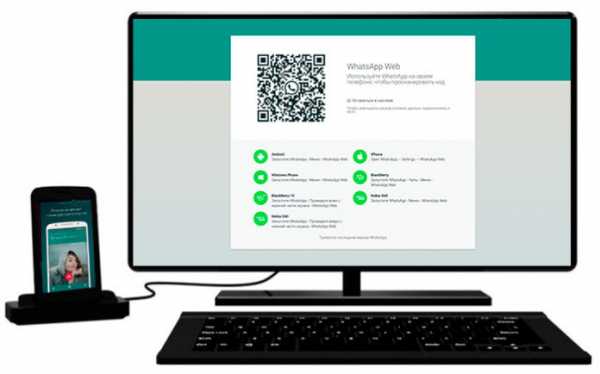
Можно ли использовать WhatsApp на двух устройствах одновременно? И если да, то как практически? Вообще-то, администрация WhatsApp не поощряет использование двух Вацапов на разных телефонах для одного пользователя. Объясняется эта проблема защитой пользовательской приватности – чтобы никто не смог пользоваться мессенджером от вашего имени и не навредил вам как-то.
Так что сначала задумайтесь – а зачем вам нужно два Вацапа на двух устройствах.
Параллельный WhatsApp на стационарный компьютер
Такая возможность предусмотрена при помощи опции WhatsAppWeb или WhatsApp-онлайн. В таком случае вы просто будет пользоваться мессенджером при помощи веб-клиента в браузере:
- Для этого зайдите на официальный сайт WhatsApp
- Откройте WhatsApp Web и синхронизируйте свой аккаунт при помощи QR-кода на странице сайта.
Теперь уже два Вацапа в работе. Но не рекомендуется включать оба мессенджера одновременно, тем более отправлять сообщения самому себе. Такая практика будет выглядеть для системы как попытка взлома и ваш аккаунт могут быстренько заблокировать.

Поскольку администрация WhatsApp понимает, что вы можете купить новый смартфон, предусмотрена опция привязки вашего аккаунта вместе с номером сим-каты к новому телефону. При желании вы можете заново вернуть свой Вацап на старый телефон.
Продвинутые методы использования WhatsApp на двух телефонах
Это подразумевает практически взлом операционной системы и внесение изменений на глубинных уровнях. Причем, метод вряд ли будет работать на смартфонах с разными OS. Пользователь получает доступ к правам Root телефона и изменяет настройки так, что телефон будет думать, что он тот, на котором уже установлен и авторизован WhatsApp. Процесс этот довольно сложный и рискованный – неграмотное вмешательство может угробить вам мобильник, так что этот метод подходит только для специалистов.
whatsap-com.ru
Как УСТАНОВИТЬ один Ватсап на ДВА ТЕЛЕФОНА. Как использовать один аккаунт WhatsApp на двух устройствах

Сегодня многие пользователи WhatsApp интересуются, как установить Ватсап на два телефона с одним номером. Любой пользователь, имеющий в своём распоряжении несколько смартфонов, согласится, что создавать на каждом из них отдельные аккаунты для мессенджера это неудобно и непрактично. Но возможно ли вообще использовать один аккаунт Ватсап (whatsapp) на двух телефонах (устройствах)? Ответ на этот вопрос вы получите из данной статьи.
Можно ли установить один Ватсап на два телефона с одним номером
Сегодня все больше пользователей задумываются о том может ли ватсап работать на двух телефонах с одним номером? Изначально разработчики WhatsApp не рассматривали возможности использовать один аккаунт на двух разных устройствах. Отсутствие данной функции в основном связанно с правилами конфиденциальности данного приложения.
Ни для кого не секрет, что во избежание кражи конфиденциальных данных своих пользователей WhatsApp нигде не сохраняет их переписки, и они хранятся только в памяти устройства. Кроме того, список ваших контактов WhatsApp также берёт из номеров, сохранённых в памяти телефонов. Из-за этого использовать один аккаунт сразу на двух устройствах вроде бы невозможно, ведь даже если вы активируйте свой аккаунт на новом устройстве, все ваши контакты и полученные сообщения останутся на старом.
Но не спешите расстраиваться, ведь реалии таковы, что если что-то не исправляют разработчики, это исправляют пользователи. Данная проблема не исключение и уже давно придуман способ, как сделать один Ватсап на два номера телефона.
Как использовать один аккаунт WhatsApp на двух устройствах
Сегодня благодаря неравнодушным пользователям существует даже не один, а два способа, как сделать один Ватсап на два телефона и у каждого есть свои плюсы и минусы. Так первый способ очень простой и подходит для всех пользователей, но потребует от вас наличие ПК. Второй способ чуть труднее и накладывает на пользователя ряд ограничений, но с его помощью вы справитесь и без компьютера. Далее мы подробно обсудим каждый из них, а вы выберете тот, который больше подходит вам.
Установить ватсап на два телефона с одним номером с помощью сервиса WhatsApp Web
Для тех, кто ещё не знаком с ним, WhatsApp Web – это онлайн сервис позволяющий использовать ваш аккаунт в WhatsApp через браузер стационарного ПК или ноутбука – он придет на помощь тем пользователям, кто задумывается о том, можно ли установить ватсап на два телефона. Помимо этого он обладает рядом дополнительных функций для работы с мобильным приложением. Одна из этих функций и позволит нам решить нашу проблему. Вот что нужно делать:
- Для начала откройте сайт WhatsApp Web через браузер вашего ПК.
- Теперь запустите приложение WhatsApp на своём смартфоне и откройте меню настроек, нажав на изображение трёх точек в углу экрана (или на значок шестерёнки, если у вас iOS).
- В появившемся меню выберите пункт “WhatsApp Web”.
- Теперь просканируйте QR-код с экрана вашего ПК.
- После этого сервис будет синхронизирован с вашим аккаунтом WhatsApp и все письма приходящие на ваш аккаунт будут дублироваться в WhatsApp Web.
Данный способ является наиболее простым и удобным, хотя это и не совсем то же самое, что использовать два приложения на разных телефонах.
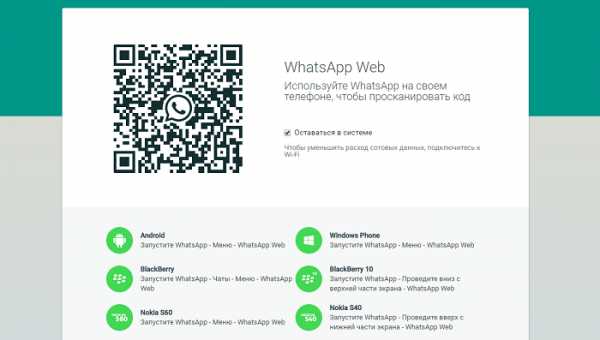
Как сделать один ватсап на два телефона с использование Root-прав
Если кто впервые сталкивается с понятием Root-права, то позвольте объяснить, с чем вы имеете дело. Если вы получите Root-права для своего смартфона, то вы сможете редактировать его системные файлы. Они откроют для вас множество новых возможностей в работе с устройством, но вам стоит понимать насколько это опасно. Если по незнанию вы удалите или отредактируете важный системный файл, то можете полностью вывести из строя всю систему. Постарайтесь не использовать Root-права без необходимости и чётко следуйте инструкции.
Если вы всё же решились, то во что нужно делать:
- Для начала установите приложение “TitaniumBackup
- Затем при помощи TitaniumBackup переносим резервную копию WhatsApp с одного устройства на другое и сохраняем в папке “TitaniumBackup”.
- Со второго устройства заходим в приложение TitaniumBackup и находим там меню.
- В этом меню выберите пункт “Пакетные действия”, а затем опцию “Восстановить отсутствующие ПО с данными”.
- Из предложенного списка выберите WhatsApp.
- Затем отметьте вариант “ПО+Данные” и нажмите на птичку в правом верхнем углу.

Когда восстановление будет завершено, вы получите две идентичные программы с одним аккаунтом на разных устройствах.
У данного метода есть лишь один существенный минус, оба приложения будут работать одновременно, и вы сможете принимать сообщения на любом из них, но сохраняться они будут лишь на том, на котором вы открыли его первым. То есть если вы прочитали сообщение на одном смартфоне, то прочитать его на другом уже не сможете, это следует иметь ввиду прежде, чем решите сделать ватсап на два номера.
Вы можете вести отдельные переписки с каждого устройства или пользоваться различными методами, позволяющими устранить данный минус. Например, вы можете просматривать сообщения, включив режим полёта, тогда они не будут отмечаться как “прочитанные” и вы сможете увидеть их и на другом устройстве. Или же вы можете в настройках WhatsApp, зайти в раздел “Чаты” и включить опцию “Резервная копия чатов”, тогда вы сможете в любой момент перенести папку с резервными копиями сообщений на другое устройство и продолжить переписку уже на нём.
Как использовать один аккаунт WhatsApp на двух устройствах: видео
Теперь вы знаете, как установить один Ватсап на два телефона с одной SIM-картой. Других способов сделать это, к сожалению, пока что нет. Как уже было сказано ранее, для второго способа вы можете использовать другие приложения, однако это лишь слегка подкорректирует процесс, но не изменит его в целом. Если не один из этих способов вам не подошёл, то всё что вам остаётся это завести второй номер и зарегистрировать ещё один аккаунт на него, либо каждый раз когда вы меняете смартфон заходить в аккаунт по новой.
Благодарим за интерес к статье «Как установить ватсап на два телефона с одним номером». Если она оказалась полезной, то просьба сделать следующее:
- Поделитесь с друзьями с помощью кнопки социальных сетей
- Напишите комментарий внизу страницы — поделитесь советами, выскажите свое мнение
- Посмотрите ниже похожие статьи, возможно, они окажутся вам полезны
Всего вам доброго!
Похожие статьи:
sovety-pk.ru
Возможности настройки Ватсапа на разных девайсах
Использовать Whatsapp сразу на нескольких устройствах довольно проблематичная задача. Разработчики в целях безопасности самих же пользователи сделали все, чтобы использовать мессенджер можно было только в привязке к номеру телефона (сим-карте), а значит – использовать на одном устройства. Однако вопрос о том, как настроить Ватсап на двух устройствах одновременно все же остается актуальным для юзеров приложения.

Ватсап на смартфоне и компьютере одновременно
О том, как настроить Вацап на компьютере и телефоне одновременно, ведется немало дискуссий. Помимо различных программных средств (например, эмулятора для Андроид и сканирования кода и т.д.), можно использовать и более безопасный метод. Для того чтобы использовать Ватсап на компьютере, воспользуйтесь опцией WhatsappWeb или же запустите Whatsapp онлайн. Открыть онлайн-версию этого мессенджера можно с помощью браузера на компьютере. На официальном сайте приложения доступна ссылка на веб-версию. Просто синхронизируйте с ней и компьютером. Таким образом в вашем распоряжении оказывается сразу два Вацапа.
Перед тем, как настроить Вацап на телефоне, сделайте следующее:
- Скачайте приложение с сайта.
- Запустите установочный файл.
- После окончания пройдите регистрацию.
Далее останется только следовать инструкциям и установить нужные настройки.
Важно! Не включайте Вацап одновременно на двух девайсах. Системой такие действия будут восприняты как попытка взлома, а значит аккаунт окажется под риском быть заблокированным.
Как настроить Ватсап на Андроид
Разработчики приложения сделали его настройку на смартфонах на ОС Андроид легкой и простой. Как только вы установите приложение, начнется регистрация. Ваш номер телефона будет привязан к вашему аккаунту в Вацап. Это значит, что на своем андроид-устройстве вы получите мессенджер, который сам скопирует данные контактов из вашей телефонной книги и синхронизирует их с теми пользователями, у которых уже предустановлен Ватсап. Полностью автоматизированные процессы помогают быстрее начать пользование этой удобной программой.

Взирая на то, что пользователи могут менять телефон, авторы Ватсапа сделали его привязанным не к устройству, а к сим-карте. За счет этого легче настраивать приложение на гаджетах с ОС Андроид, в которые установлена ваша сим-карта.
Конечно, можно использовать глубинные методы изменения приложения, чтобы использовать его на разных устройствах. Стоит учитывать, что это ставит вашу конфиденциальность и безопасность под угрозу.
whatsapp-web.ru
Можно ли установить ОДИН ватсап на два телефона с одним номером

Большинству пользователей мессенджера WhatsApp нравится его удобный интерфейс и расширенная функциональность. Но при этом некоторым также хотелось бы установить Ватсап на два телефона с одним номером. Это расширит существующий набор функций в программе и создаст целый ряд дополнительных возможностей. Однако разработчики данного приложения не предусмотрели его использование с двух различных телефонов и поэтому, чтобы этого добиться, потребуется пошаговая инструкция, с которой каждый из читателей сможет ознакомиться в нашей статье.
Содержание статьи
Можно ли установить ватсап на два телефона с одним номером
Это стало действительно возможным из-за ряда разработок сторонних программ. В настоящее время установка Ватсап на несколько телефонов занимает не больше десятка минут, и приложение будет работать невзирая на постоянно проводимые обновления. Мы здесь покажем несколько несложных способов, как это сделать, а вам лишь останется в точности повторить все эти действия.
Для начала рассмотрим способ, который несмотря на свою простоту и работу с WhatsApp через браузер имеет отличную функциональность, ни в чем, не уступая другим. Выполняем следующие действия:
- Откройте на ПК Ватсап Web и привяжите к нему мобильное приложение.
- Включите на своем мобильном устройстве программу.
- Зайдите в основное меню и выберите раздел «Настройки».
- Там нажмите на «Whatsapp Web».
- После чего наведите фотокамеру телефона на дисплей вашего персонального компьютера.
- На экране ПК будет отображаться специальный графический код, который позволит вам провести авторизацию.
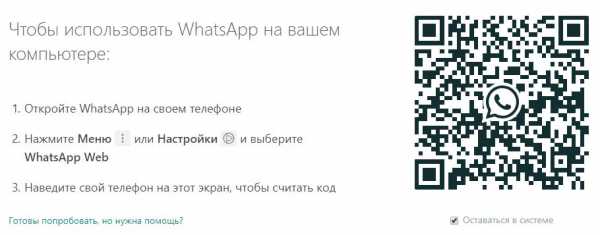
После нее, можно будет сразу начинать пользоваться этим мессенджером с компьютера.
Можно ли установить Ватсап на два телефона на Андроиде
Следующий способ заключается в использовании специализированного софта, который сделает процесс рутирования полностью автоматическим, и тем самым более доступным для начинающих пользователей.
Дело в том, что данный вариант гораздо сложнее предыдущего и для его использования необходимо получение прав администратора на обоих телефонах. Кроме того, понадобятся и более глубокие знания, и рабочие навыки в области программного обеспечения. А доступ к «рут» правам требуются для полноценного доступа к рабочей системе ваших смартфонов.
В этом случае вы сможете не только проводить удаление неиспользуемых файлов, но и перекидывать уже загруженные приложения при помощи Bluetooth. Такие возможности по управлению устройствами становятся доступными только при наличии полных административных прав.
Для их получения потребуется смартфон или персональный компьютер. А для рутирования мобильных устройств на Андроиде можно использовать любую из следующих сторонних программ:
- Kingo Root;
- Framaroot;
- One Click Root.
Важно! Большинство специальных программ, которые помогут вам установить Ватсап на два телефона с одним номером, предлагаются абсолютно бесплатно для всех пользователей, и их можно скачать напрямую с сайта компании разработчика.
Использование сторонних программ
Сразу же, как вы получите полноценный доступ к системе устройств, можно будет начинать работу с Ватсап. Возьмем смартфон с уже имеющимся аккаунтом мессенджера и обозначим его под №1, а второе устройство под №2. После чего останется только выполнить несколько несложных шагов:
- Инсталлируем на телефонах программу Titanium Backup.
- Копируем на устройстве №1 все данные Ватсап.
- Переносим эти копии на устройство №2, в отдельную папку, которой даем имя «Titanium Backup».
- Открываем ее и смотрим, где находится «Меню».
- Там сначала заходим в «Пакетные данные», а затем обращаемся к функции, которая отвечает за восстановление программного обеспечения.
- Отмечаем вкладку «ПО + данные» и ожидаем появление на дисплее этого устройства нового ярлыка, идентичного тому, который находится на устройстве №1.
После завершения указанного процесса вы можете начинать пользоваться WhatsApp на двух устройствах.
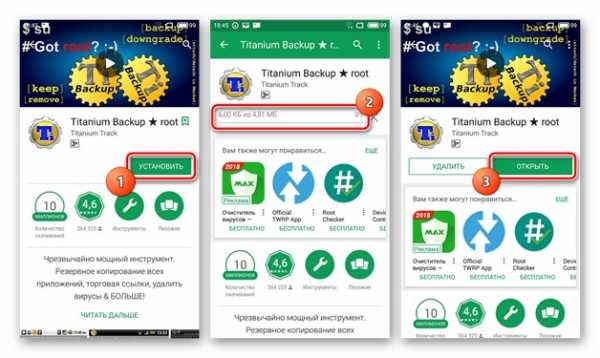
Кроме этого, можно также использовать такую удобную утилиту, как App Cloner, которая просто скопирует любую другую программу, обнулив при этом все ее настройки. Или применить WhatsApp GB, дающую возможность пользоваться несколькими мобильными приложениями Whatsapp на одном смартфоне с переходом с одного на другой по мере необходимости.
Некоторые особенности использования указанных способов
Так что может Ватсап работать на двух телефонах с одним номером, но для этого придется приложить усилия и выполнить определенные настройки. Помимо этого есть целый ряд особенностей.
- Если взять для примера первый, показанный нами вариант, то необходимо отметить, что он отличается полной синхронизацией обоих смартфонов. Имеется в виду, что любое входящее сообщение будет одинаково отображаться на всех подключенных в данный момент мобильных устройствах.
- А если рассматривать второй вариант, то следует признать, что при всем его удобстве, с ним может возникнуть некоторые трудности. Все входящие сообщения можно будет увидеть только на том устройстве, которое будет использоваться первым для входа в мессенджер. Соответственно вы их не сможете увидеть на смартфоне №2. Поэтому прежде чем вы решите сделать Ватсап на два номера, имейте в виду все эти нюансы. Они конечно вполне преодолимы при серьезном подходе, но, конечно, делают использование данных способов менее удобными для рядового пользователя.
Таким образом, мы рассмотрели в данной статье вопрос о том, как установить Ватсап на два телефона с одним номером. Это действительно возможно и имеет право на существование, хотя и может показаться некоторым юзерам не совсем полезным, но при этом всегда найдутся те, для кого данная информация окажется реально востребованной. Вот для них то и была рассчитана эта статья.
Читайте также:
xn--80aaacq2clcmx7kf.xn--p1ai
Как whatsapp установить на 2 устройства 🚩 Социальные сети
WhatsApp был создан американцами. Один из его разработчиков нуждался в постоянной связи со своей командой. В результате у него возникла идея создать мобильное приложение. Сегодня им пользуется несколько сот миллионов человек в разных странах. При этом их количество регулярно увеличивается. Этому способствует большое количество версий программы.
После его запуска человек довольно легко разберется, что такое Ватсап и Как им пользоваться, но сначала нужно будет на смартфоне создать аккаунт, привязанный к номеру сим-карты. После этого происходит синхронизация контактов из телефонной книги сотового аппарата с аналогичным разделом утилиты. Пользователю не нужно будет их собственноручно набирать и он сможет, сэкономит время.
Приложение WhatsApp используется в основном для передачи текстовых сообщений, а также для совершения голосовых и видео звонков, которые можно производить в любой точке мира где есть интернет. Кроме того, приложение позволяет отправлять и получать текстовые сообщения практически мгновенно, ровно также происходит процесс голосовых и видео звонков.
Тем не менее максимальные возможности в работе приложения доступны только при наличии качественной мобильной связи, но не менее, чем 3G соединение. При наличии мобильной связи с сигналом 4G LTE, приложение будет работать без каких-либо помех, вы сможете комфортно совершать голосовые и видео звонки. Для совершения текстовых сообщений хватит даже 2G.
WhatsApp на компьютер:
- Откройте сайт WhatsApp Web через браузер вашего ПК.
- Теперь запустите приложение WhatsApp на своём смартфоне и откройте меню настроек, нажав на изображение трёх точек в углу экрана (или на значок шестерёнки, если у вас iOS).
- В появившемся меню выберите пункт “WhatsApp Web”.
- Теперь просканируйте QR-код с экрана вашего ПК.
- После этого сервис будет синхронизирован с вашим аккаунтом WhatsApp и все письма приходящие на ваш аккаунт будут дублироваться в WhatsApp Web.
- После этого вы можете просто зайти в WhatsApp Web через другой телефон, и у вас будет один аккаунт на два устройства.
На смартфон:
Вам необходимо: root-права на обоих устройствах и приложение Titanium Backup.
- С первого устройства закачиваем на второе устройство в папку TitaniumBackup резервную копию WhatsApp.
- На втором устройстве запускаем Titanium Backup, Заходим в Меню — Пакетные действия-Восстановить отсутствующее ПО с данными.
- Из списка выбираем WhatsApp, выбираем «ПО + данные»
- После всех манипуляций у вас будет полноценный WhatsApp с одним номером на двух Android-устройствах.
www.kakprosto.ru